El dispositivo administrado en Windows 10 enumera todos y cada uno de los dispositivos de hardware que están conectados al sistema. Esto incluye tanto dispositivos internos como portátiles. E incluso tiene en cuenta los distintos ventiladores instalados en el sistema para mantenerlo frío cuando está en funcionamiento.
Los dispositivos portátiles van y vienen cuando están conectados/ desconectados pero, sin embargo, siguen figurando en la lista. Si has conectado un dispositivo nuevo y no funciona correctamente. El Administrador de dispositivos es un buen lugar para empezar a buscar lo que podría estar mal.
Si lo ves etiquetado como un dispositivo desconocido en el Administrador de dispositivos. Entonces tienes un problema con el controlador. Así es como puedes arreglarlo.
Solución de problemas básicos
Es posible que estés cansado de escuchar esto. Pero si un dispositivo aparece como un dispositivo desconocido. Deberías intentar reiniciar el sistema. Al reiniciar el sistema, Windows 10 detectará de nuevo cualquier hardware nuevo que esté conectado al sistema y buscará controladores para él.
Si esto no funciona, debes quitar el dispositivo y conectarlo de nuevo. Si lo estás conectando a través de un puerto USB. Intenta usar un puerto diferente.
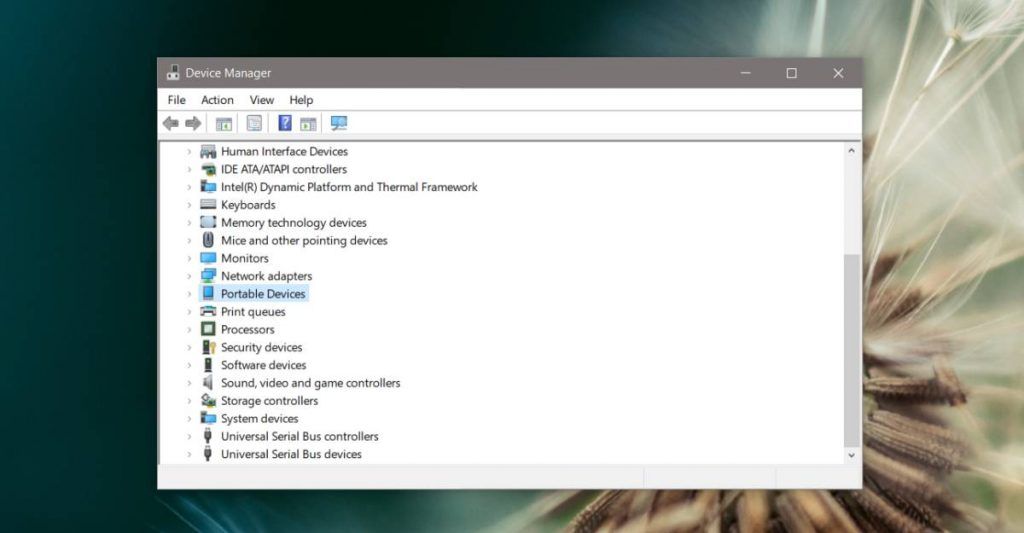
Actualización de controladores
Como se mencionó anteriormente. Se trata de un problema de controladores. Por la razón que sea, Windows 10 no instaló controladores para el dispositivo. Puede tratarse de un simple error en el que no pudo encontrar los controladores o no pudo identificar correctamente un dispositivo.
Independientemente de ello, para solucionar el problema. Abre el Administrador de dispositivos y haz clic con el botón secundario en el dispositivo desconocido. Desde el menú contextual, selecciona Actualizar unidad y verás la siguiente ventana. Escoge la opción «Buscar automáticamente software de controlador actualizado». Esto debería, en la mayoría de los casos, funcionar.
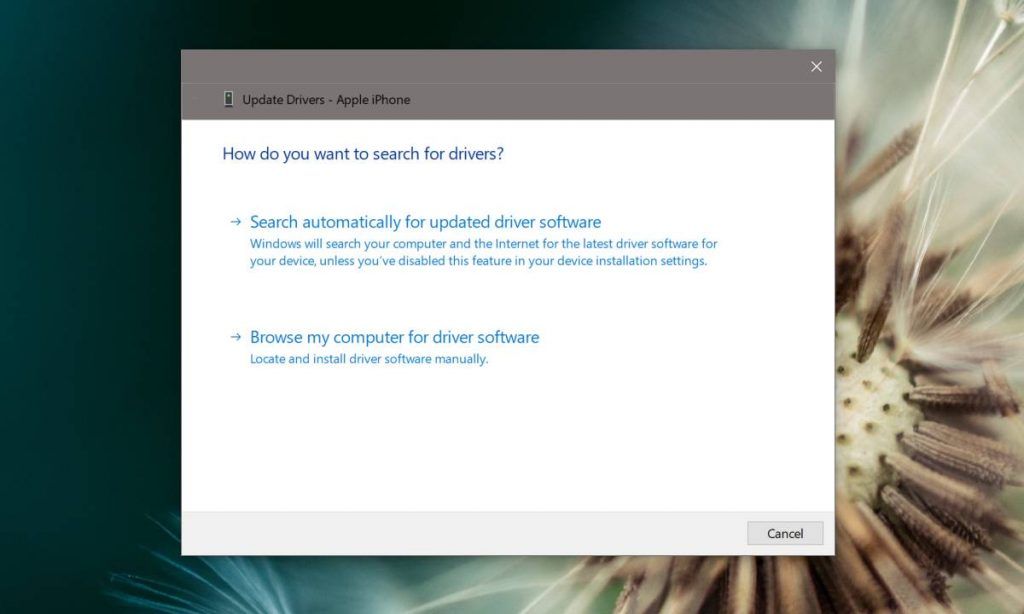
Controladores propietarios
En algunos casos, especialmente cuando se trata de impresoras. Los controladores genéricos que encuentra Windows 10 pueden no ser suficientes. Afortunadamente, las impresoras que requieren controladores propietarios los hacen fácilmente disponibles en los sitios web de sus fabricantes.
Visita el sitio web del fabricante de tu «dispositivo desconocido» y descarga los controladores recomendados. Instálalos como si fuera cualquier aplicación, reinicia el sistema y el dispositivo debería estar funcionando.
Aplicaciones adicionales
Es raro que Windows 10 no pueda encontrar controladores para un dispositivo. Sin embargo, en algunos casos, Windows 10 sólo encontrará uno o dos controladores. Mientras que el dispositivo puede necesitar aplicaciones adicionales para funcionar perfectamente.
Esto se ve más comúnmente en los iPhones que requieren la instalación de iTunes o en los móviles Android más antiguos que requieren la instalación de herramientas ADB o incluso la instalación del SDK de Android.
Si tienes un problema similar, busca las aplicaciones adicionales que necesitas para administrar el dispositivo. Estas aplicaciones no aparecerán como controladores ya que no son controladores.
Problemas de hardware
Si tu dispositivo funcionaba perfectamente y de repente aparece como un dispositivo desconocido. Existe la posibilidad de que tengas un problema de hardware. Esto puede ser algo tan simple como un cable que se ha soltado para un dispositivo interno o uno que no funciona correctamente, por ejemplo, cables de datos.
Si se trata de un dispositivo externo. Intenta utilizar un cable diferente para conectarlo. Si se trata de un dispositivo interno y has agotado todas las demás opciones. Pide a un profesional que compruebe el sistema.


¿Tienes alguna pregunta o problema relacionado con el tema del artículo? Queremos ayudarte.
Deja un comentario con tu problema o pregunta. Leemos y respondemos todos los comentarios, aunque a veces podamos tardar un poco debido al volumen que recibimos. Además, si tu consulta inspira la escritura de un artículo, te notificaremos por email cuando lo publiquemos.
*Moderamos los comentarios para evitar spam.
¡Gracias por enriquecer nuestra comunidad con tu participación!